[Debug] 07-查看 APP 檔案儲存位置及 SharePreference 內容
情境
有些情境,需要把某些資料儲存在手機本地,寫過存取檔案或 SharePreference,但他實際儲存在哪裡?可以查看檔案內容嗎?
Device Explore 介紹
開啟開發人員模式,就能用 Device Explore 存取手機裡面的檔案。例如,直接從手機抓出截圖、將檔案直接放到手機的資料夾。
而 SharePreference 的背後其實也是寫檔,今天就一併介紹檔案儲存位置了。
使用步驟
- 在 Android Studio 側邊工具列中選擇 Device Explorer
- 找到
/data/data/[APP Package Name],這就是 APP 的資料夾。需要特別注意的是,APP 需要是 debuggable。 - 展開後,可以看到這個 APP 的所有檔案
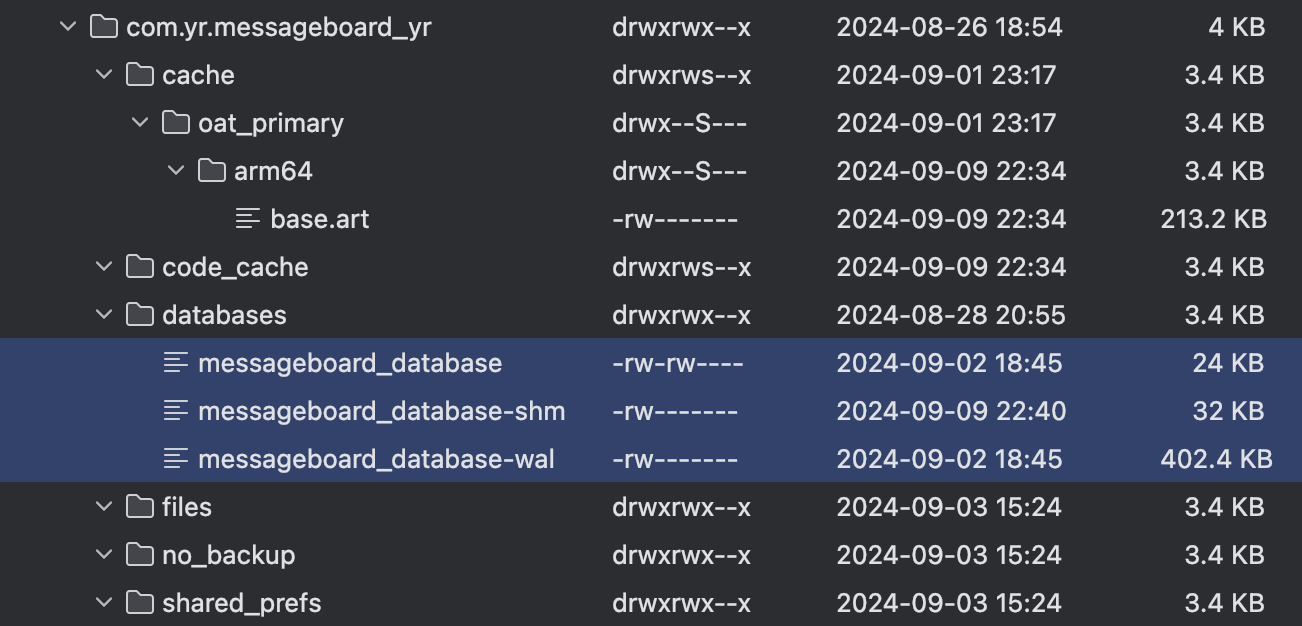
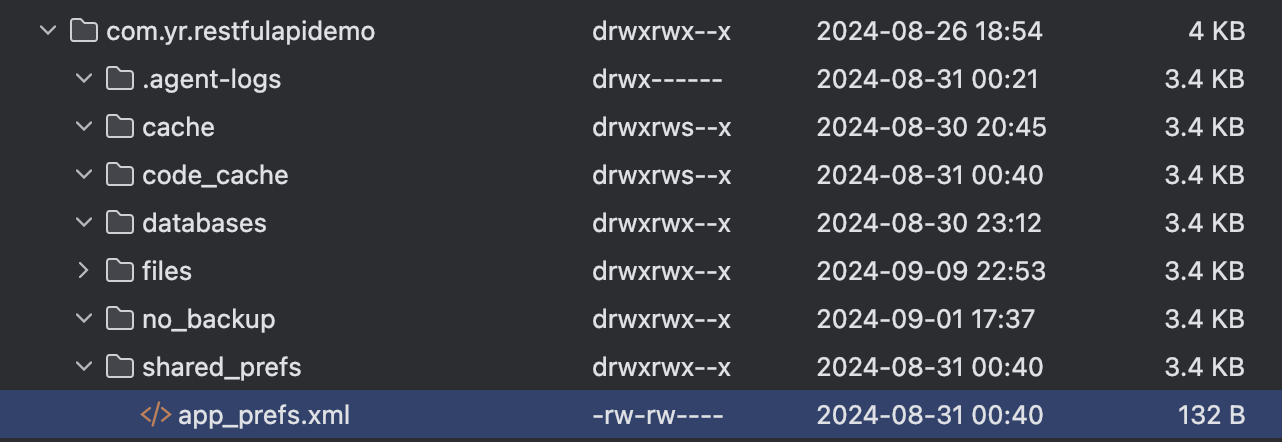
查看 SharePreference 檔案
完整 Demo 專案 Github: https://github.com/dreambo4/Restful-Api-Demo-Todo-Project
首先我們先測試寫入 SharePreference
1 | class MainActivity : BaseActivity<ActivityMainBinding>() { |
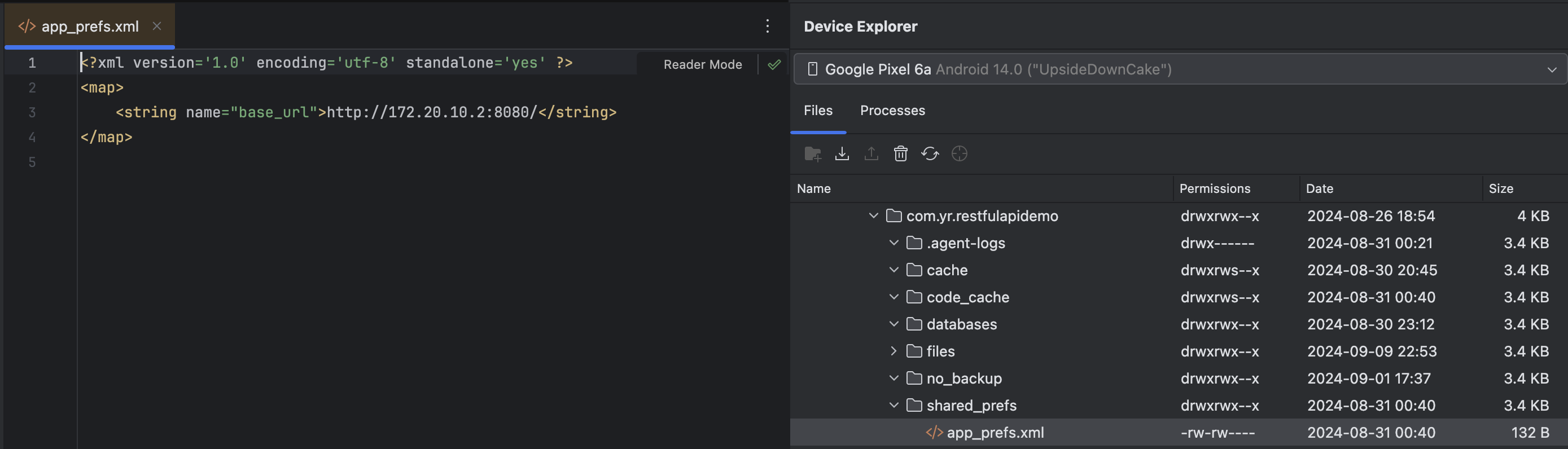
可以發現 SharePreference 的檔名,就是先前寫在 getSharedPreferences("app_prefs", Context.MODE_PRIVATE) 的名稱。並且也能用 key 存取 value 內容。
1 | sharedPreferences.edit().putString("base_url", newBaseUrl) |
工具優缺
- 優點
- 可以方便查看手機內檔案內容
- 缺點
- APP 需要是 Debuggable
參考資料
- View on-device files with Device Explorer: https://developer.android.com/studio/debug/device-file-explorer
- Debuggable 和 Profileable 設定與差異:https://dreambo4.github.io/2024/06/30/Trace-Code-01-%E4%BD%BF%E7%94%A8-Profiler-%E6%AA%A2%E6%9F%A5%E7%95%B6%E5%89%8D%E6%89%80%E5%9C%A8-Activity-Fragment/#Debuggable-%E5%92%8C-Profileable-%E7%9A%84%E8%A8%AD%E7%BD%AE